OPEL MOVANO_B 2017.5 Руководство по информационно-развлекательной системе (in Russian)
Manufacturer: OPEL, Model Year: 2017.5, Model line: MOVANO_B, Model: OPEL MOVANO_B 2017.5Pages: 157, PDF Size: 2.04 MB
Page 71 of 157

Вспомогательный вход AUX71обнаружит его. В зависимости от
уровня записи возможна задержка
перед началом воспроизведения
звука от источника.
Имя исполнителя и название
композиции на дисплее не отобра‐
жаются.
Примечание
Следите за тем, чтобы внешние
устройства были надежно закре‐
плены во время движения авто‐ мобиля. Иначе предметы, выпав‐
шие при сильном торможении,
резком повороте или аварии,
могут травмировать находящихся
в автомобиле людей.
R15 BT USB, R16 BT USB,
CD16 BT USB, CD18 BT USB -
применение входа AUX
Нажмите MEDIA или
AUDIO/SOURCE , чтобы переклю‐
читься на дополнительный линей‐ ный вход (AUX), затем включите
подключенное к нему устройство.
На дисплее появится надпись
AUX.Настройки дополнительного
линейного входа
Нажмите SETUP, чтобы открыть
меню настроек.
Выберите AUX IN и вращайте OK,
пока не будет выбрана необходи‐
мая настройка:
● HI (300 мВ)
● MID (600 мВ)
● LO (1200 мВ)
NAVI 50 IntelliLink -
использование входа AUX
В меню мультимедиа можно
перейти в любой момент, нажав 7
и затем t/ü Мультимедиа .
Переключиться с одного внешнего
устройства на другое можно, нажав на S в левом верхнем углу.
Имеются следующие опции:
● USB : См. раздел
(NAVI 50 IntelliLink) "Порт USB" 3 73.
● iPod : См. раздел
(NAVI 50 IntelliLink) "Порт USB" 3 73.● BT: См. раздел
NAVI 50 IntelliLink "Воспроизве‐
дение музыки через Bluetooth"
3 78.
● Aha : Приложение AhaⓇ для
смартфонов (доступно в зави‐
симости от версии).
См. раздел "Использование",
Дополнительные функции
(NAVI 50 IntelliLink) главы
"Введение" 3 32.
● AUX : Нажмите, чтобы пере‐
ключиться в режим AUX, а
затем включите внешнее
устройство.
NAVI 80 IntelliLink -
использование входа AUX
Переход в режим AUX для
воспроизведения звуковых запи‐ сей с подключенного внешнего
устройства.
Чтобы открыть меню Мультиме‐
диа, нажмите в главном окне
МЕНЮ , затем – Мультимедиа , а
затем – Мультимедиа .
Page 72 of 157
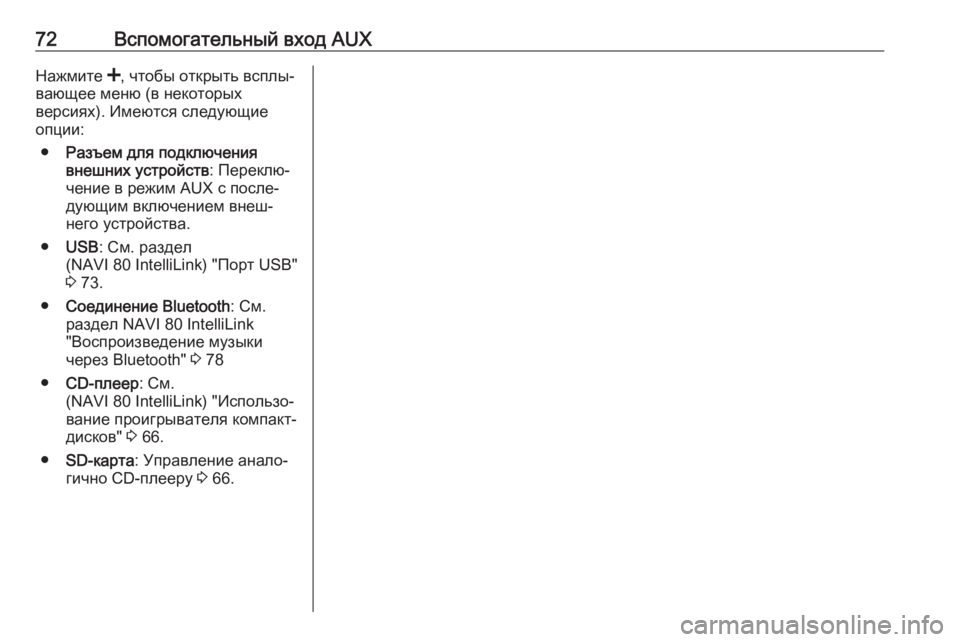
72Вспомогательный вход AUXНажмите <, чтобы открыть всплы‐
вающее меню (в некоторых
версиях). Имеются следующие опции:
● Разъем для подключения
внешних устройств : Переклю‐
чение в режим AUX с после‐
дующим включением внеш‐
него устройства.
● USB : См. раздел
(NAVI 80 IntelliLink) "Порт USB"
3 73.
● Cоединение Bluetooth : См.
раздел NAVI 80 IntelliLink
"Воспроизведение музыки
через Bluetooth" 3 78
● CD-плеер : См.
(NAVI 80 IntelliLink) "Использо‐ вание проигрывателя компакт-
дисков" 3 66.
● SD-карта : Управление анало‐
гично CD-плееру 3 66.
Page 73 of 157
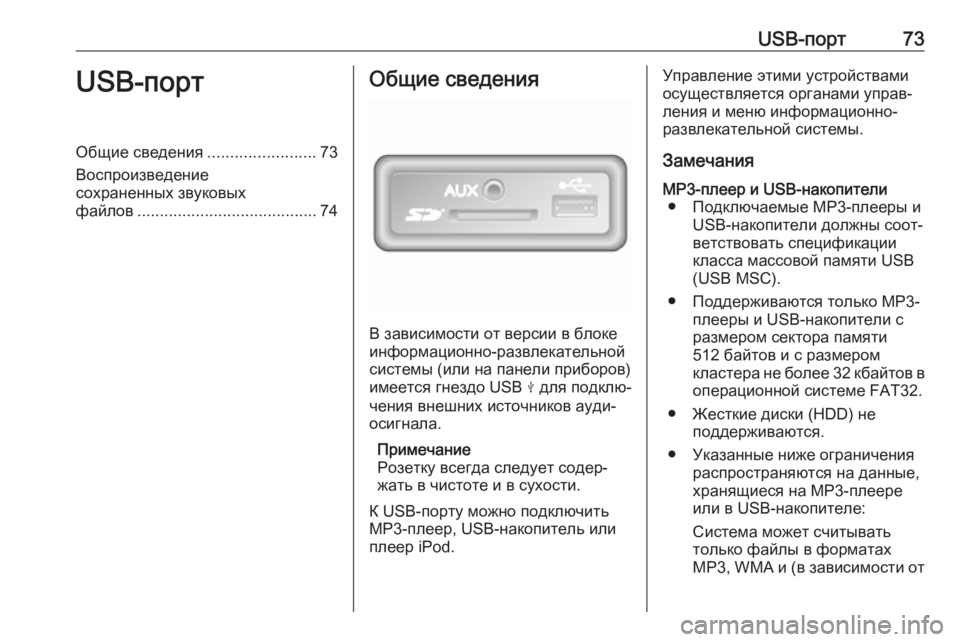
USB-порт73USB-портОбщие сведения........................73
Воспроизведение
сохраненных звуковых
файлов ........................................ 74Общие сведения
В зависимости от версии в блоке
информационно-развлекательной
системы (или на панели приборов)
имеется гнездо USB M для подклю‐
чения внешних источников ауди‐ осигнала.
Примечание
Розетку всегда следует содер‐ жать в чистоте и в сухости.
К USB-порту можно подключить
MP3-плеер, USB-накопитель или
плеер iPod.
Управление этими устройствами
осуществляется органами управ‐
ления и меню информационно-
развлекательной системы.
ЗамечанияMP3-плеер и USB-накопители ● Подключаемые MP3-плееры и USB-накопители должны соот‐
ветствовать спецификации
класса массовой памяти USB
(USB MSC).
● Поддерживаются только MP3- плееры и USB-накопители с
размером сектора памяти
512 байтов и с размером
кластера не более 32 кбайтов в
операционной системе FAT32.
● Жесткие диски (HDD) не поддерживаются.
● Указанные ниже ограничения распространяются на данные,хранящиеся на MP3-плеере
или в USB-накопителе:
Система может считывать
только файлы в форматах
MP3, WMA и (в зависимости от
Page 74 of 157
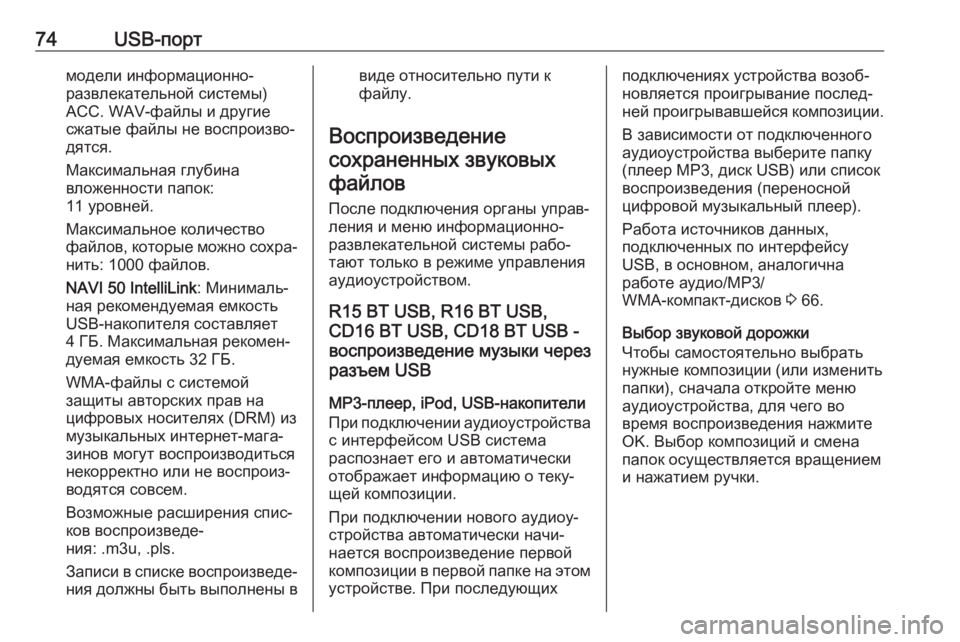
74USB-портмодели информационно-
развлекательной системы)
ACC. WAV-файлы и другие
сжатые файлы не воспроизво‐
дятся.
Максимальная глубина
вложенности папок:
11 уровней.
Максимальное количество
файлов, которые можно сохра‐
нить: 1000 файлов.
NAVI 50 IntelliLink : Минималь‐
ная рекомендуемая емкость
USB-накопителя составляет
4 ГБ. Максимальная рекомен‐
дуемая емкость 32 ГБ.
WMA-файлы с системой
защиты авторских прав на
цифровых носителях (DRM) из
музыкальных интернет-мага‐
зинов могут воспроизводиться
некорректно или не воспроиз‐
водятся совсем.
Возможные расширения спис‐
ков воспроизведе‐
ния: .m3u, .pls.
Записи в списке воспроизведе‐
ния должны быть выполнены ввиде относительно пути к
файлу.
Воспроизведение сохраненных звуковыхфайлов
После подключения органы управ‐
ления и меню информационно-
развлекательной системы рабо‐ тают только в режиме управления
аудиоустройством.
R15 BT USB, R16 BT USB,
CD16 BT USB, CD18 BT USB -
воспроизведение музыки через
разъем USB
MP3-плеер, iPod, USB-накопители
При подключении аудиоустройства
с интерфейсом USB система
распознает его и автоматически
отображает информацию о теку‐
щей композиции.
При подключении нового аудиоу‐ стройства автоматически начи‐
нается воспроизведение первой
композиции в первой папке на этом устройстве. При последующихподключениях устройства возоб‐
новляется проигрывание послед‐
ней проигрывавшейся композиции.
В зависимости от подключенного
аудиоустройства выберите папку
(плеер MP3, диск USB) или список
воспроизведения (переносной
цифровой музыкальный плеер).
Работа источников данных,
подключенных по интерфейсу
USB, в основном, аналогична
работе аудио/MP3/
WMA-компакт-дисков 3 66.
Выбор звуковой дорожки
Чтобы самостоятельно выбрать
нужные композиции (или изменить
папки), сначала откройте меню
аудиоустройства, для чего во
время воспроизведения нажмите
OK. Выбор композиций и смена
папок осуществляется вращением
и нажатием ручки.
Page 75 of 157
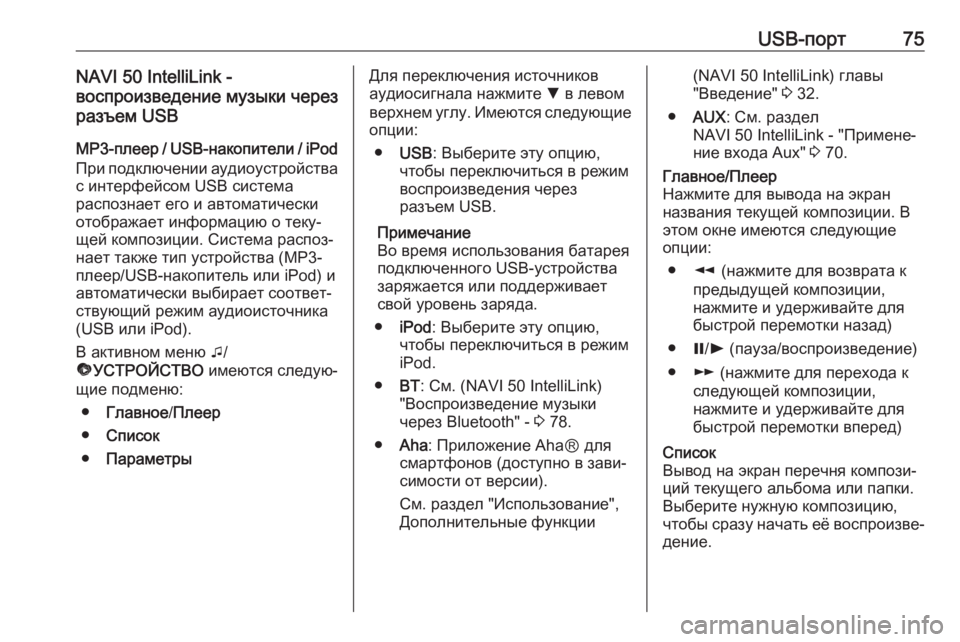
USB-порт75NAVI 50 IntelliLink -
воспроизведение музыки через
разъем USB
MP3-плеер / USB-накопители / iPod
При подключении аудиоустройства
с интерфейсом USB система
распознает его и автоматически
отображает информацию о теку‐
щей композиции. Система распоз‐
нает также тип устройства (MP3-
плеер/USB-накопитель или iPod) и
автоматически выбирает соответ‐
ствующий режим аудиоисточника
(USB или iPod).
В активном меню t/
ü УСТРОЙСТВО имеются следую‐
щие подменю:
● Главное /Плеер
● Список
● ПараметрыДля переключения источников
аудиосигнала нажмите S в левом
верхнем углу. Имеются следующие
опции:
● USB : Выберите эту опцию,
чтобы переключиться в режим
воспроизведения через
разъем USB.
Примечание
Во время использования батарея
подключенного USB-устройства
заряжается или поддерживает
свой уровень заряда.
● iPod : Выберите эту опцию,
чтобы переключиться в режим
iPod.
● BT: См. (NAVI 50 IntelliLink)
"Воспроизведение музыки
через Bluetooth" - 3 78.
● Aha : Приложение AhaⓇ для
смартфонов (доступно в зави‐
симости от версии).
См. раздел "Использование",
Дополнительные функции(NAVI 50 IntelliLink) главы
"Введение" 3 32.
● AUX : См. раздел
NAVI 50 IntelliLink - "Примене‐
ние входа Aux" 3 70.Главное/Плеер
Нажмите для вывода на экран
названия текущей композиции. В этом окне имеются следующие
опции:
● l (нажмите для возврата к
предыдущей композиции,
нажмите и удерживайте для
быстрой перемотки назад)
● =/l (пауза/воспроизведение)
● m (нажмите для перехода к
следующей композиции,
нажмите и удерживайте для
быстрой перемотки вперед)Список
Вывод на экран перечня компози‐
ций текущего альбома или папки.
Выберите нужную композицию,
чтобы сразу начать её воспроизве‐ дение.
Page 76 of 157
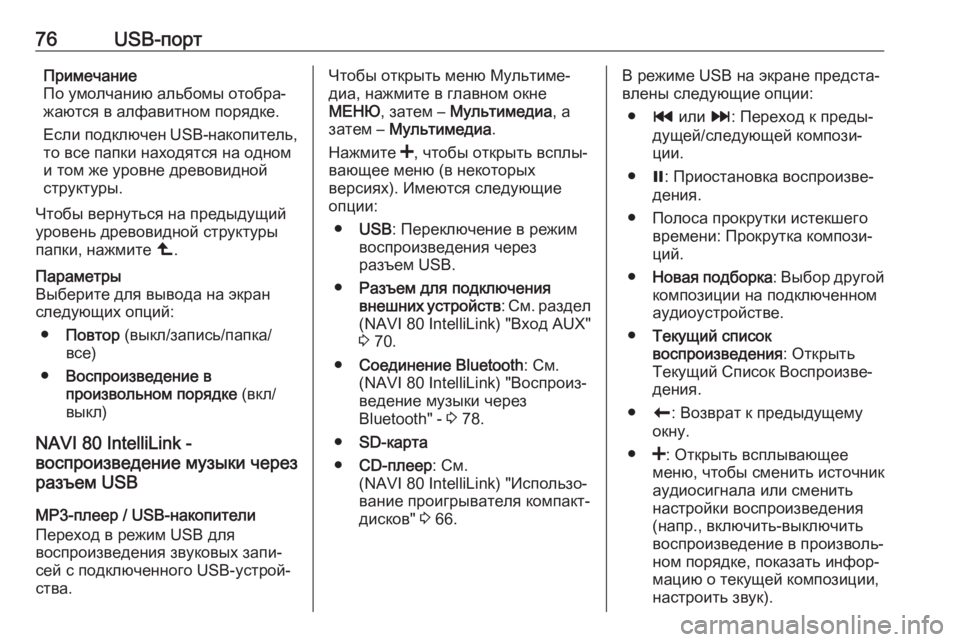
76USB-портПримечание
По умолчанию альбомы отобра‐
жаются в алфавитном порядке.
Если подключен USB-накопитель, то все папки находятся на одном
и том же уровне древовидной
структуры.
Чтобы вернуться на предыдущий
уровень древовидной структуры
папки, нажмите ò.Параметры
Выберите для вывода на экран
следующих опций:
● Повтор (выкл/запись/папка/
все)
● Воспроизведение в
произвольном порядке (вкл/
выкл)
NAVI 80 IntelliLink -
воспроизведение музыки через
разъем USB
MP3-плеер / USB-накопители
Переход в режим USB для
воспроизведения звуковых запи‐
сей с подключенного USB-устрой‐
ства.
Чтобы открыть меню Мультиме‐
диа, нажмите в главном окне
МЕНЮ , затем – Мультимедиа , а
затем – Мультимедиа .
Нажмите <, чтобы открыть всплы‐
вающее меню (в некоторых
версиях). Имеются следующие
опции:
● USB : Переключение в режим
воспроизведения через
разъем USB.
● Разъем для подключения
внешних устройств : См. раздел
(NAVI 80 IntelliLink) "Вход AUX"
3 70.
● Cоединение Bluetooth : См.
(NAVI 80 IntelliLink) "Воспроиз‐ ведение музыки через
Bluetooth" - 3 78.
● SD-карта
● CD-плеер : См.
(NAVI 80 IntelliLink) "Использо‐
вание проигрывателя компакт-
дисков" 3 66.В режиме USB на экране предста‐
влены следующие опции:
● t или v: Переход к преды‐
дущей/следующей компози‐
ции.
● =: Приостановка воспроизве‐
дения.
● Полоса прокрутки истекшего времени: Прокрутка компози‐
ций.
● Новая подборка : Выбор другой
композиции на подключенном
аудиоустройстве.
● Текущий список
воспроизведения : Открыть
Текущий Список Воспроизве‐
дения.
● r: Возврат к предыдущему
окну.
● <: Открыть всплывающее
меню, чтобы сменить источник
аудиосигнала или сменить
настройки воспроизведения
(напр., включить-выключить
воспроизведение в произволь‐
ном порядке, показать инфор‐ мацию о текущей композиции,
настроить звук).
Page 77 of 157
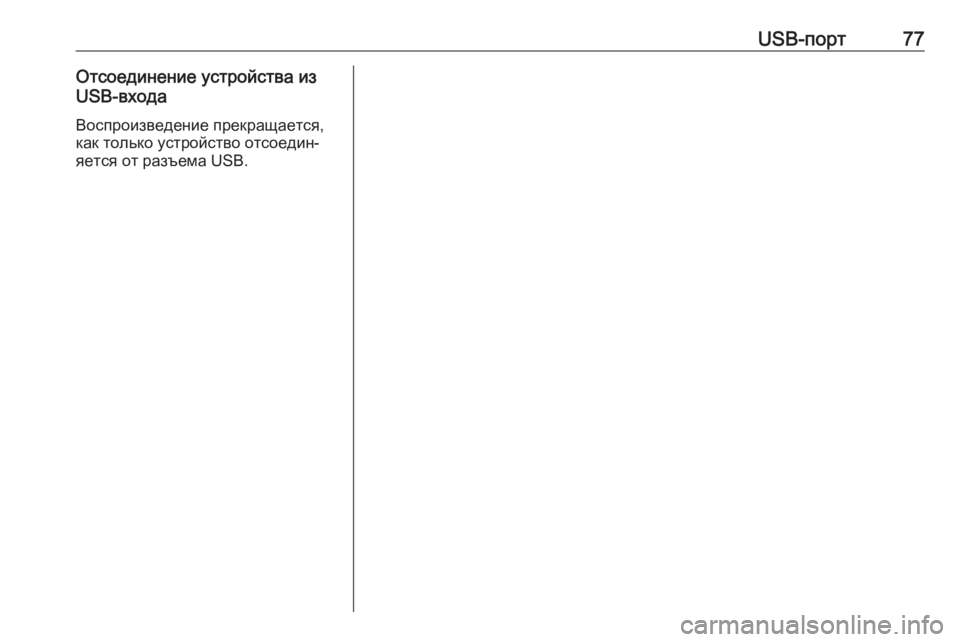
USB-порт77Отсоединение устройства из
USB-входа
Воспроизведение прекращается,
как только устройство отсоедин‐
яется от разъема USB.
Page 78 of 157
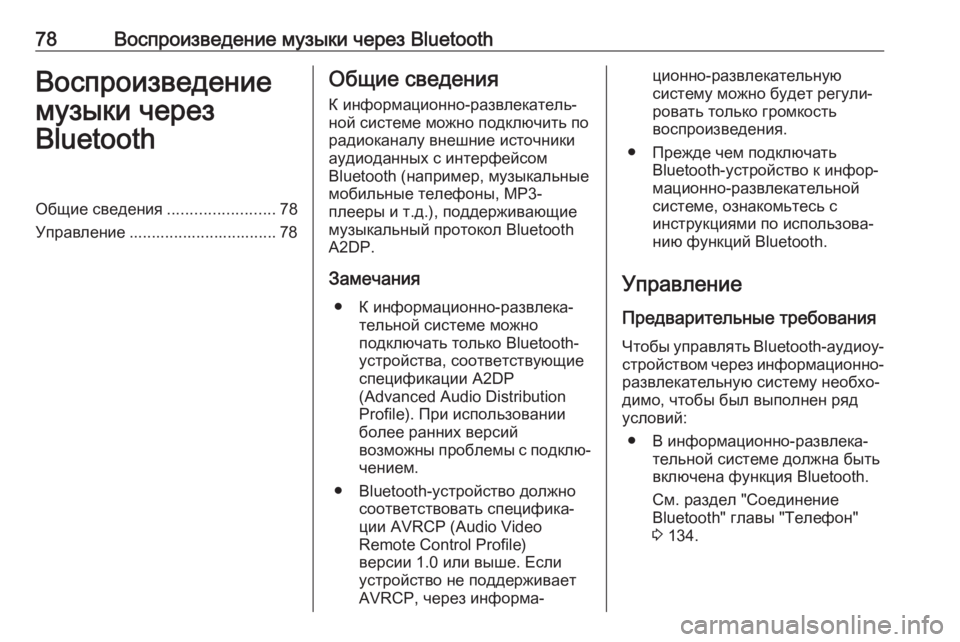
78Воспроизведение музыки через BluetoothВоспроизведение
музыки через
BluetoothОбщие сведения ........................78
Управление ................................. 78Общие сведения
К информационно-развлекатель‐ ной системе можно подключить по
радиоканалу внешние источники
аудиоданных с интерфейсом
Bluetooth (например, музыкальные
мобильные телефоны, MP3-
плееры и т.д.), поддерживающие музыкальный протокол Bluetooth
A2DP.
Замечания ● К информационно-развлека‐ тельной системе можно
подключать только Bluetooth-
устройства, соответствующие
спецификации A2DP (Advanced Audio Distribution
Profile). При использовании
более ранних версий
возможны проблемы с подклю‐
чением.
● Bluetooth-устройство должно соответствовать специфика‐
ции AVRCP (Audio Video
Remote Control Profile)
версии 1.0 или выше. Если
устройство не поддерживает
AVRCP, через информа‐ционно-развлекательную
систему можно будет регули‐
ровать только громкость
воспроизведения.
● Прежде чем подключать Bluetooth-устройство к инфор‐
мационно-развлекательной
системе, ознакомьтесь с
инструкциями по использова‐
нию функций Bluetooth.
Управление Предварительные требования
Чтобы управлять Bluetooth- аудиоу‐
стройством через информационно-
развлекательную систему необхо‐
димо, чтобы был выполнен ряд
условий:
● В информационно-развлека‐ тельной системе должна быть
включена функция Bluetooth.
См. раздел "Соединение
Bluetooth" главы "Телефон"
3 134.
Page 79 of 157
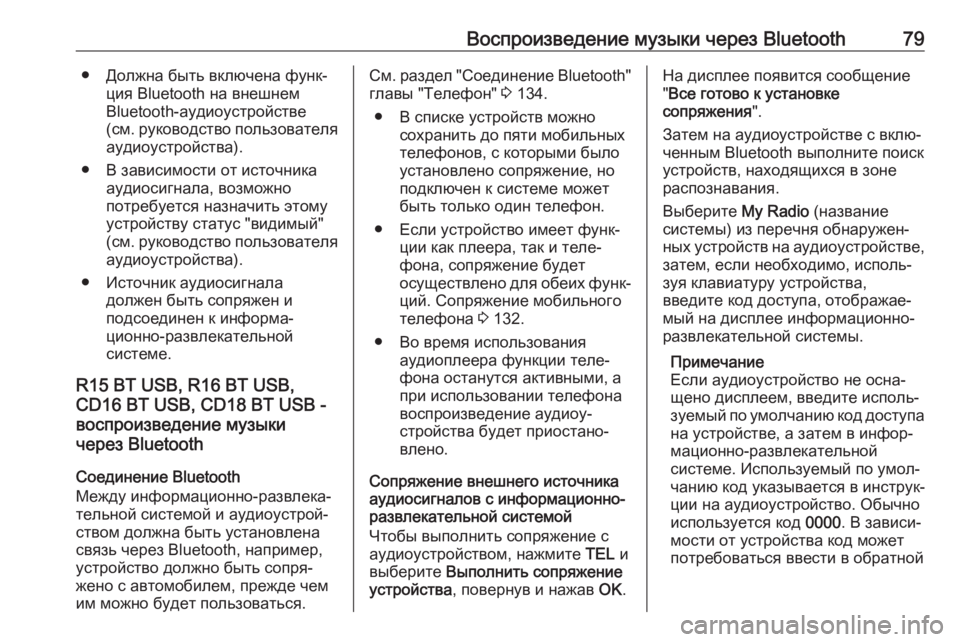
Воспроизведение музыки через Bluetooth79● Должна быть включена функ‐ция Bluetooth на внешнем
Bluetooth-аудиоустройстве
(см. руководство пользователя аудиоустройства).
● В зависимости от источника аудиосигнала, возможно
потребуется назначить этому
устройству статус "видимый"
(см. руководство пользователя
аудиоустройства).
● Источник аудиосигнала должен быть сопряжен и
подсоединен к информа‐
ционно-развлекательной
системе.
R15 BT USB, R16 BT USB,
CD16 BT USB, CD18 BT USB -
воспроизведение музыки
через Bluetooth
Соединение Bluetooth
Между информационно-развлека‐
тельной системой и аудиоустрой‐
ством должна быть установлена
связь через Bluetooth, например,
устройство должно быть сопря‐
жено с автомобилем, прежде чем
им можно будет пользоваться.См. раздел "Соединение Bluetooth" главы "Телефон" 3 134.
● В списке устройств можно сохранить до пяти мобильных
телефонов, с которыми было
установлено сопряжение, но
подключен к системе может
быть только один телефон.
● Если устройство имеет функ‐ ции как плеера, так и теле‐
фона, сопряжение будет
осуществлено для обеих функ‐ ций. Сопряжение мобильного
телефона 3 132.
● Во время использования аудиоплеера функции теле‐
фона останутся активными, а
при использовании телефона
воспроизведение аудиоу‐
стройства будет приостано‐
влено.
Сопряжение внешнего источника аудиосигналов с информационно- развлекательной системой
Чтобы выполнить сопряжение с
аудиоустройством, нажмите TEL и
выберите Выполнить сопряжение
устройства , повернув и нажав OK.На дисплее появится сообщение
" Все готово к установке
сопряжения ".
Затем на аудиоустройстве с вклю‐ ченным Bluetooth выполните поиск
устройств, находящихся в зоне
распознавания.
Выберите My Radio (название
системы) из перечня обнаружен‐
ных устройств на аудиоустройстве,
затем, если необходимо, исполь‐
зуя клавиатуру устройства,
введите код доступа, отображае‐
мый на дисплее информационно-
развлекательной системы.
Примечание
Если аудиоустройство не осна‐
щено дисплеем, введите исполь‐
зуемый по умолчанию код доступа на устройстве, а затем в инфор‐
мационно-развлекательной
системе. Используемый по умол‐
чанию код указывается в инструк‐
ции на аудиоустройство. Обычно
используется код 0000. В зависи‐
мости от устройства код может
потребоваться ввести в обратной
Page 80 of 157
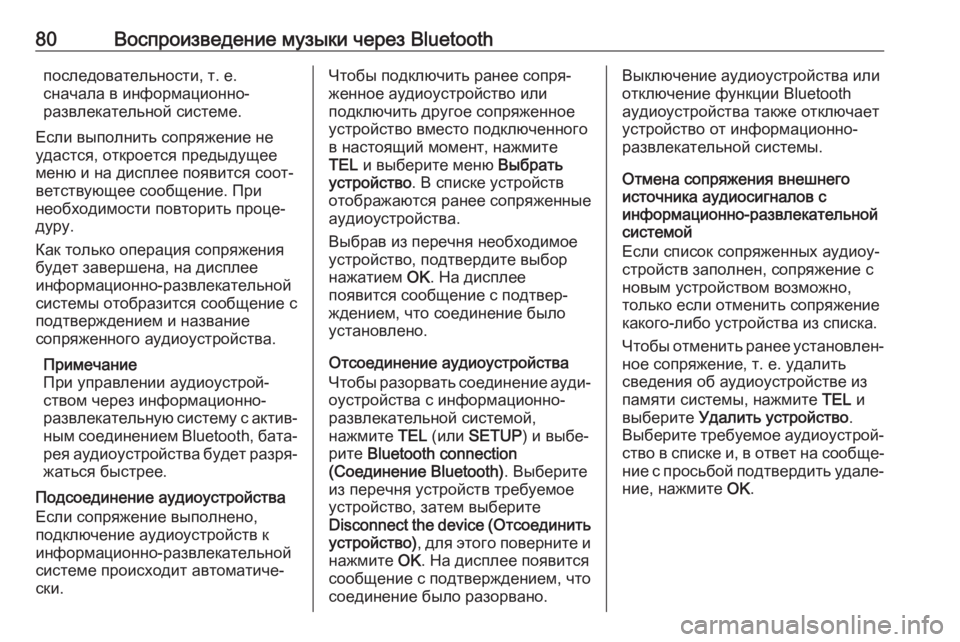
80Воспроизведение музыки через Bluetoothпоследовательности, т. е.
сначала в информационно-
развлекательной системе.
Если выполнить сопряжение не
удастся, откроется предыдущее меню и на дисплее появится соот‐
ветствующее сообщение. При
необходимости повторить проце‐
дуру.
Как только операция сопряжения
будет завершена, на дисплее
информационно-развлекательной
системы отобразится сообщение с
подтверждением и название
сопряженного аудиоустройства.
Примечание
При управлении аудиоустрой‐ ством через информационно-
развлекательную систему с актив‐ ным соединением Bluetooth, бата‐
рея аудиоустройства будет разря‐ жаться быстрее.
Подсоединение аудиоустройства
Если сопряжение выполнено,
подключение аудиоустройств к
информационно-развлекательной системе происходит автоматиче‐
ски.Чтобы подключить ранее сопря‐
женное аудиоустройство или
подключить другое сопряженное
устройство вместо подключенного
в настоящий момент, нажмите
TEL и выберите меню Выбрать
устройство . В списке устройств
отображаются ранее сопряженные аудиоустройства.
Выбрав из перечня необходимое
устройство, подтвердите выбор
нажатием OK. На дисплее
появится сообщение с подтвер‐
ждением, что соединение было
установлено.
Отсоединение аудиоустройства
Чтобы разорвать соединение ауди‐ оустройства с информационно-
развлекательной системой,
нажмите TEL (или SETUP ) и выбе‐
рите Bluetooth connection
(Соединение Bluetooth) . Выберите
из перечня устройств требуемое
устройство, затем выберите
Disconnect the device ( Отсоединить
устройство) , для этого поверните и
нажмите OK. На дисплее появится
сообщение с подтверждением, что
соединение было разорвано.Выключение аудиоустройства или отключение функции Bluetooth
аудиоустройства также отключает
устройство от информационно-
развлекательной системы.
Отмена сопряжения внешнего
источника аудиосигналов с
информационно-развлекательной
системой
Если список сопряженных аудиоу‐
стройств заполнен, сопряжение с
новым устройством возможно,
только если отменить сопряжение
какого-либо устройства из списка.
Чтобы отменить ранее установлен‐ ное сопряжение, т. е. удалить
сведения об аудиоустройстве из
памяти системы, нажмите TEL и
выберите Удалить устройство .
Выберите требуемое аудиоустрой‐ ство в списке и, в ответ на сообще‐
ние с просьбой подтвердить удале‐ ние, нажмите OK.